本文持续更新地址: 服务器借助Cloudflare实现内网穿透教程-星零岁の博客![]() https://blog.0xwl.com/13404.html
https://blog.0xwl.com/13404.html
如题,这是一个很莫名其妙的想法,但是可以在用国内服务器,但却没备案的时候起到一定作用。
一、服务器准备
这里现在采用雨云的服务器,雨云注册地址(可领取5折等优惠)
注册好之后,点击“云产品”,在找到“云服务器”那个大框框,点击上面的立即购买
然后进入如上界面。然后就是地区选择,我个人推荐有大带宽的地方。
购买之后,进入产品控制台,先点“关机”,再去重装系统,按下图操作,系统推荐Debian12和Debian11。
最后点击“远程连接(VNC)”来ssh连接服务器。
二、安装宝塔和运行环境
进入宝塔下载网页根据自己系统选择安装指令,粘贴到ssh中,回车运行,根据指安装。最后按照最后输出的面板地址用户密码,进入宝塔面板。按照指引绑定账号。
然后点击侧栏的“Docker”,进行docker安装,安装完成如图。
三、Cloudflare操作
上述操作完成后,点击进入Cloudflare,没账号的去注册一下,有的直接登录即可。进入之后,在侧栏点击“Zero Trust”。
点进去后,根据指引开通服务,然后会进入如下界面。
然后先点击“Networks”,再点击“Tunnels”
然后点击“Add a tunnel”,选择“cloudflared”再点击“next”
然后随便起一个名字。点击“save tunnels”
在接下来的页面,点击“Docker”,然后复制下面的命令。
接着回到最开始的宝塔面板,进入Docker页面,点击“容器”,然后点击“创建容器”
然后点击“命令创建”,粘贴我们刚刚在cloudflare复制到指令。
等待一会儿后,回到cloudflare,如果看到显示“healthy”则代表成功。
然后点击后面的三个冒号,点击“Configure”。
接着按照下图操作。
然后就可以配置内外穿透,然后保存即可。
综上,教程结束了,有疑问的可以回复提出。











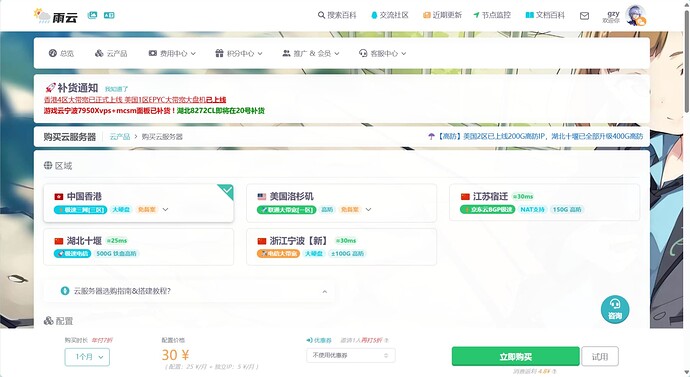
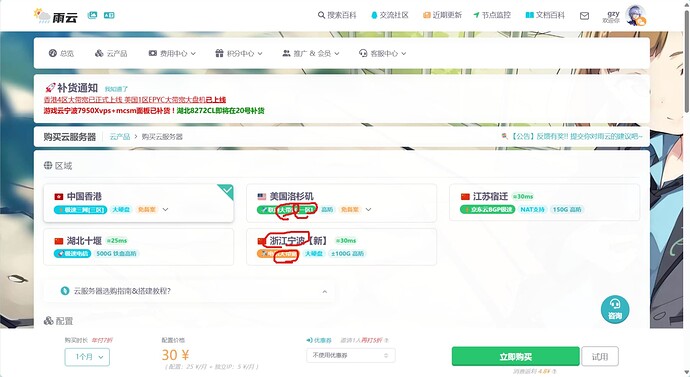
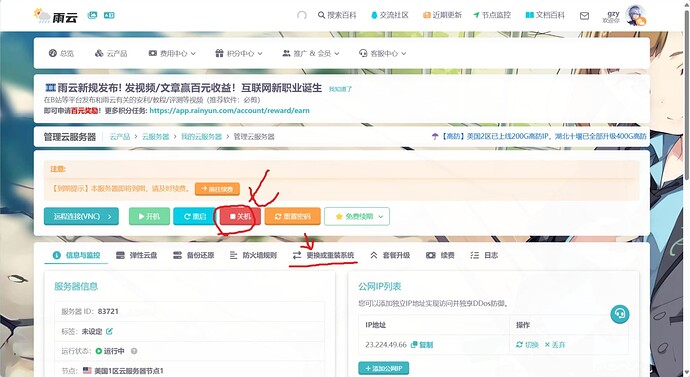
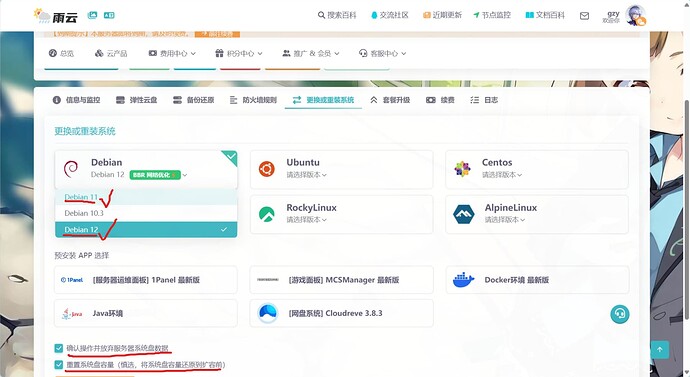
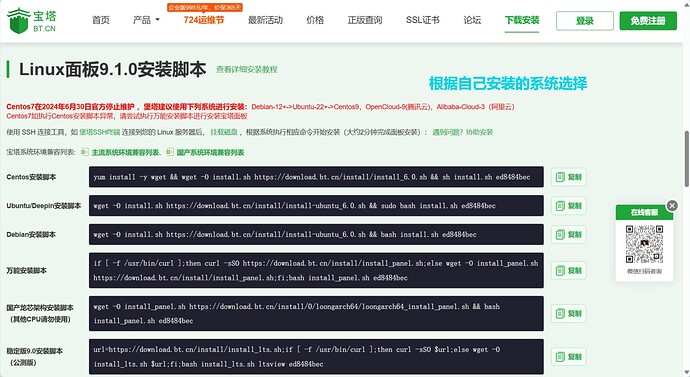
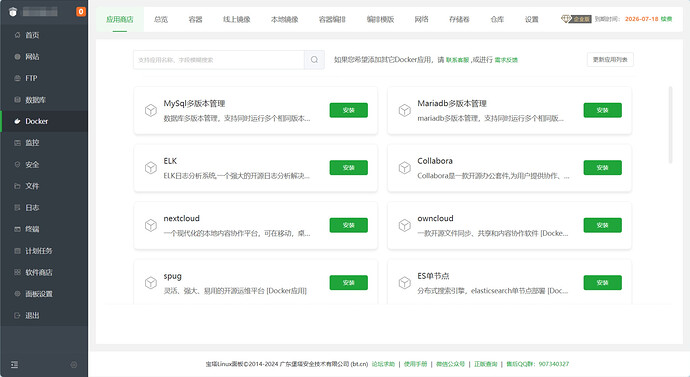
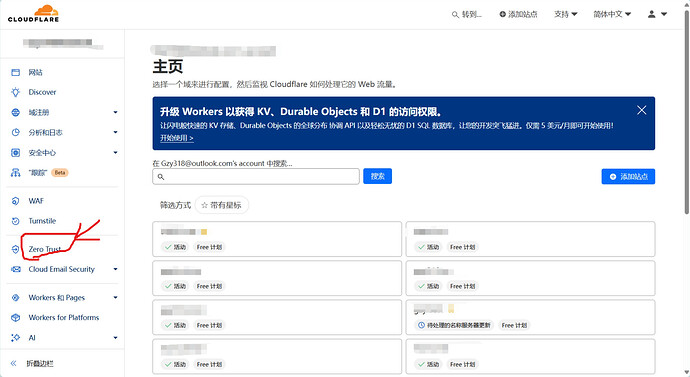
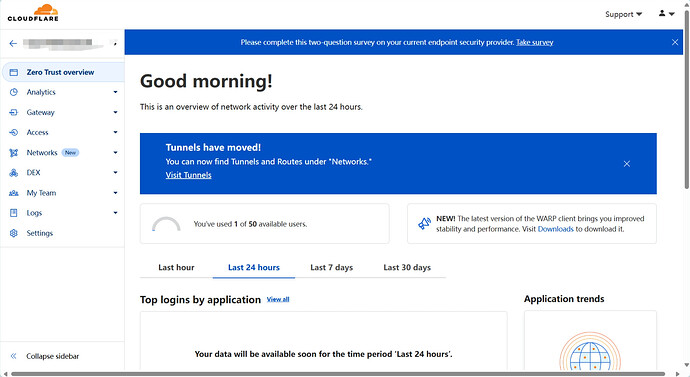
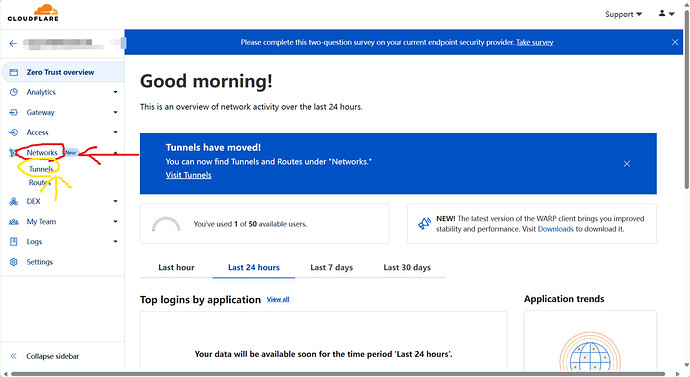
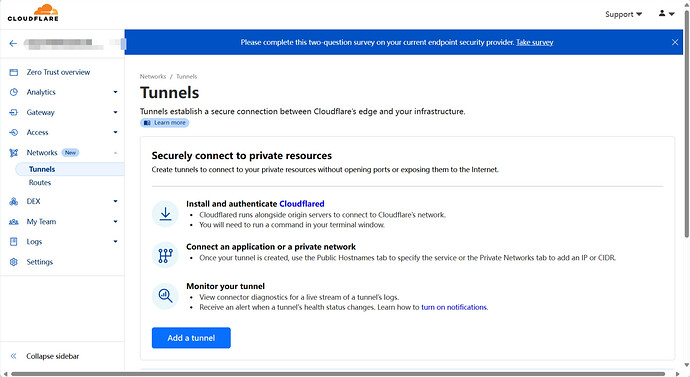
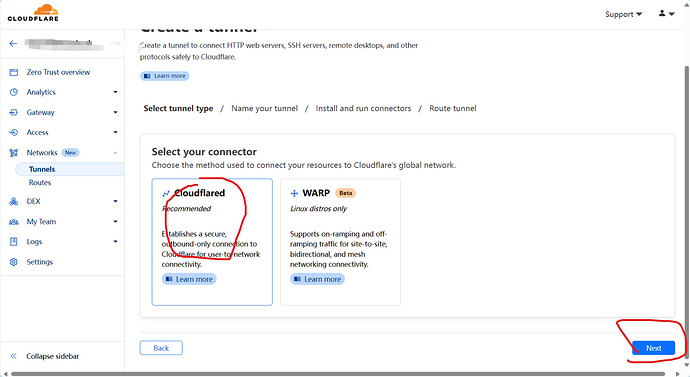
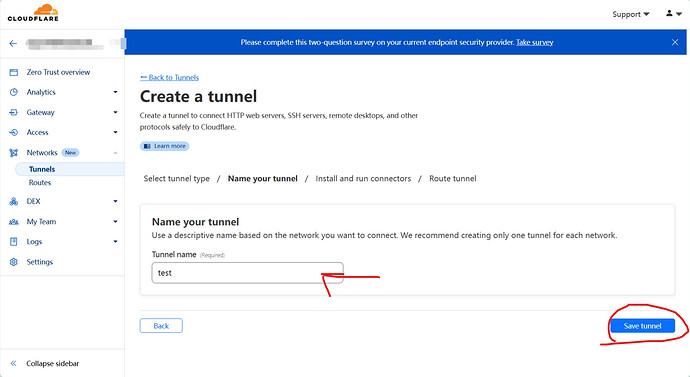
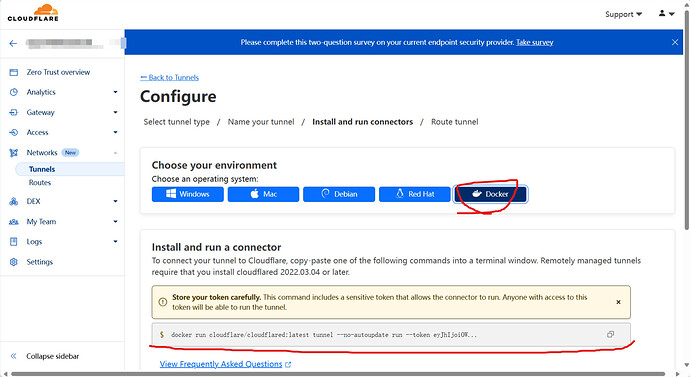
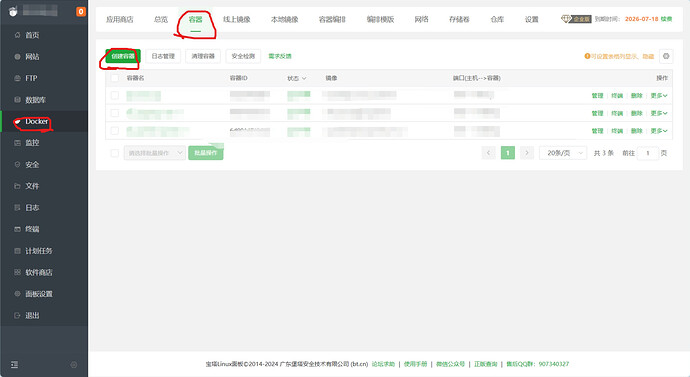
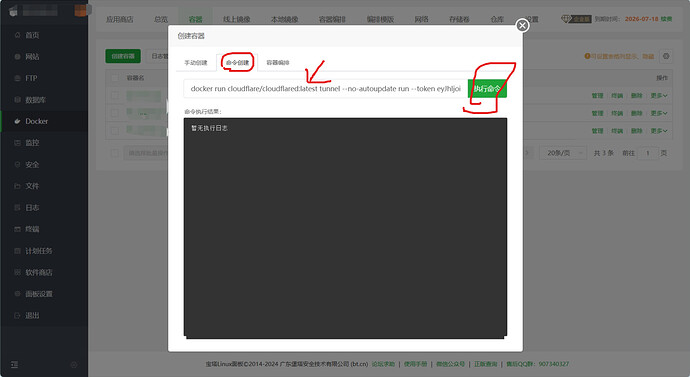
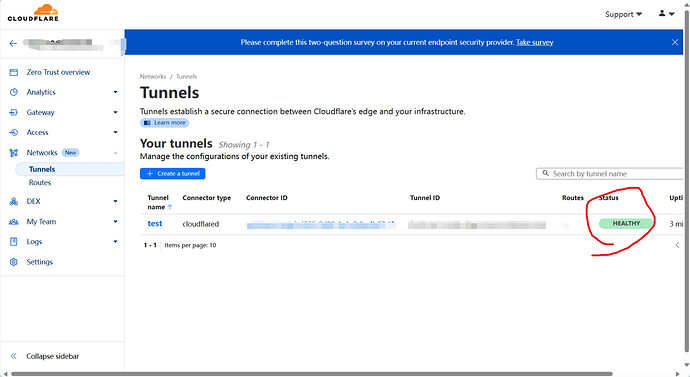
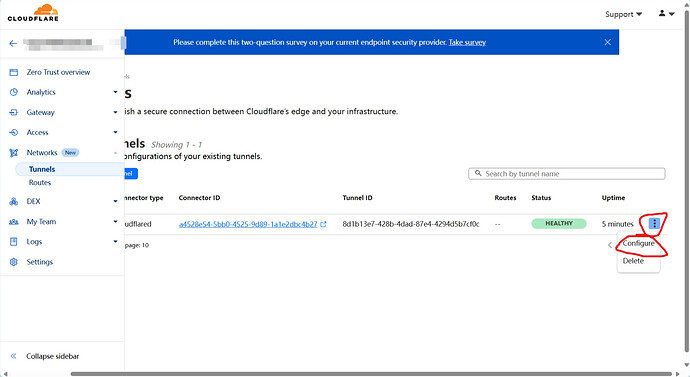
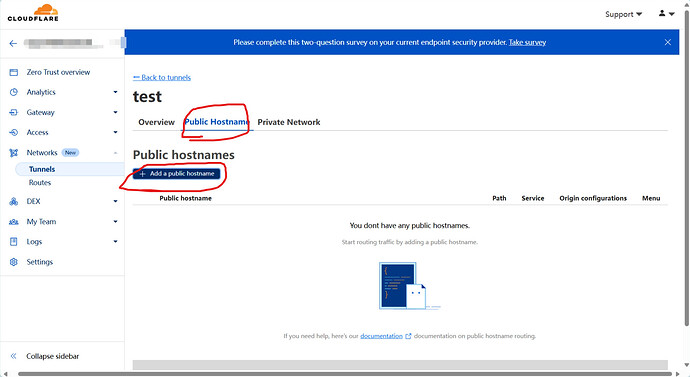
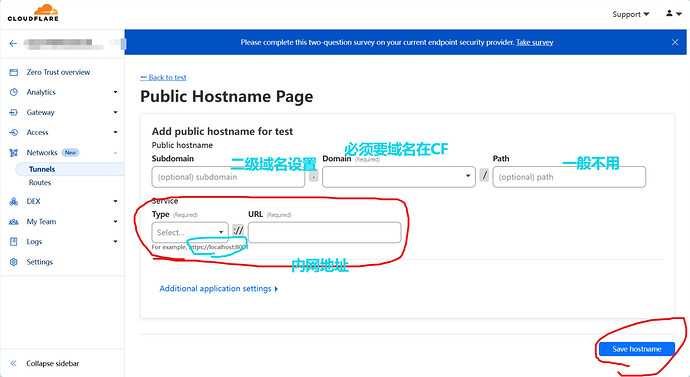














 1751
1751

 被折叠的 条评论
为什么被折叠?
被折叠的 条评论
为什么被折叠?








